
非常优秀
qent延迟参数app是一款专业弱网测试工具,凭借专业的弱网模拟能力、实时监控与自动化测试功能,成为开发者验证应用网络兼容性的必备工具。其无需复杂配置、支持全球网络数据、免费无广告的特性,降低了测试门槛,提升了测试效率。
一款专业弱网测试工具,支持Android/iOS设备,通过模拟上下行延迟、抖动、丢包率等参数,构建真实网络环境,用于验证应用/游戏在弱网下的稳定性。支持TCP/UDP抓包、自动化脚本测试,覆盖全国及47国运营商数据,无需ROOT即可使用,是开发者、测试人员的核心工具。
1.弱网参数模拟:自定义上下行延迟、带宽、随机/连续丢包率,支持2G/3G/4G模板及100%丢包场景。
2.实时监控:悬浮窗显示实时延迟、网速、模板参数,支持一键切换配置。
3.网络抓包:导出Pcap文件,兼容Wireshark分析,支持TCP/UDP/ICMP协议。
4.自动化测试:通过ADB命令驱动脚本,实现弱网场景的自动化测试。
1.无侵入式使用:无需ROOT/越狱,安装即用,支持QQ账号登录。
2.全球网络覆盖:整合中国各省及海外47国运营商实时数据,模拟真实网络波动。
3.跨平台兼容:Android/iOS设备同步,适配多语言界面与护眼模式。
4.免费无广告:官方版本免费开放,无隐藏付费或广告干扰。
1、选择待测应用
QQ登录后,在【工作台页】点击[点击选择应用],选择测试 APP:例如柠檬班 app。
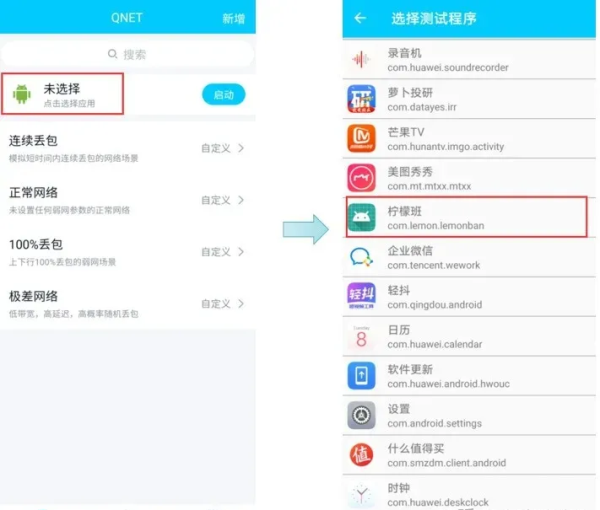
2、选择弱网测试模板
将需要测试的网络场景模板添加到工作台,点击选择网络场景,可支持模板编辑。比如当前测试选择[极差网络]。
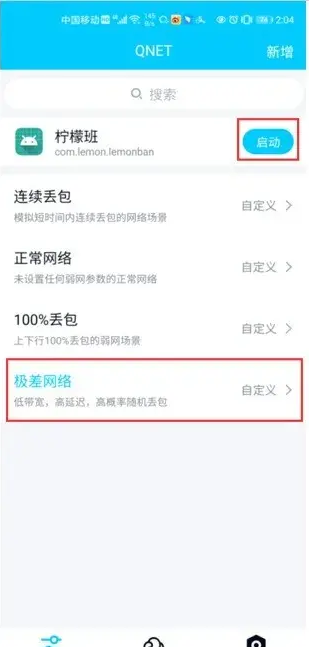
3、启动
第一次开启时会弹出请求【悬浮窗权限】,勾选允许悬浮窗功能;再次点击启动,第一次运行时会弹出请求【VPN 权限】,点击【确定】则 QNET 启动成功
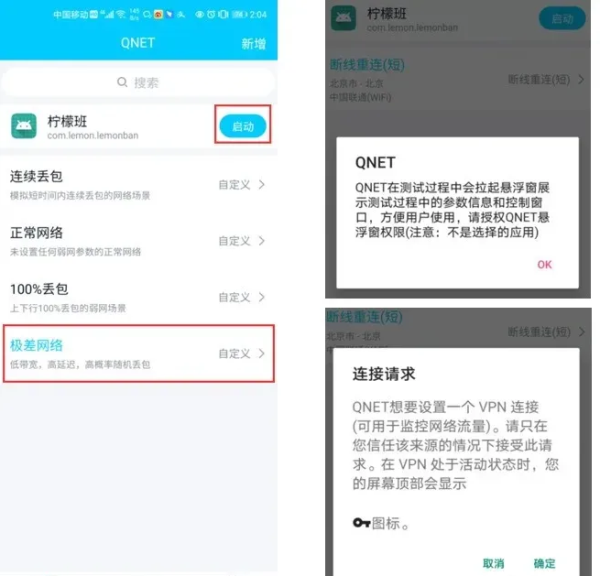
4、操作待测 APP,关注软件情况
启动后,QNET 会自动拉起待测 APP,页面会显示控制悬浮窗,信息悬浮窗。
控制悬浮窗:
【QNet 图标】按钮双击后会回到 QNET 应用中(部分厂商手机可能不支持);
【暂停/继续】按钮点击后会切换到正常网络,继续后会回到当前弱网模板继续执行;
【扩展/收缩】按钮点击后会展示所有的模板,方便用户切换模板进行测试;
信息悬浮窗:
展示当前弱网类型、网络延时 ping 值、当前弱网生效状态和参数内容;
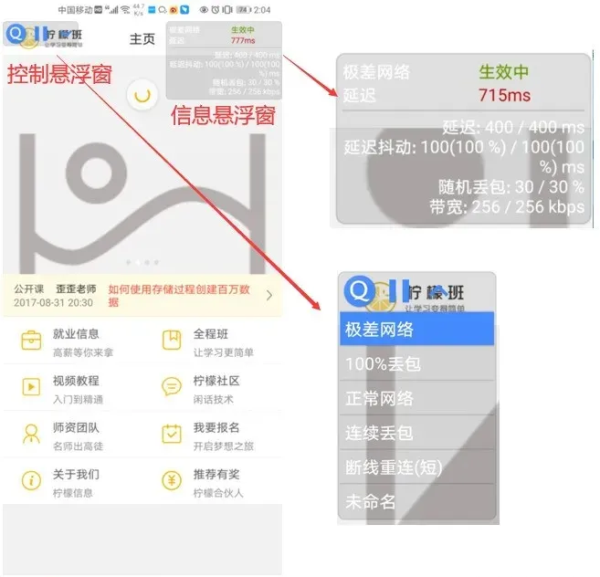
5、停止
测试完毕,双击[控制悬浮窗]Qnet 图标,回到 Qnet【工作台】页面,点击停止。
设置页勾选[测试报告],停止后可手动获取/storage/emulated/0/qnet_save/report 中报告数据查看。
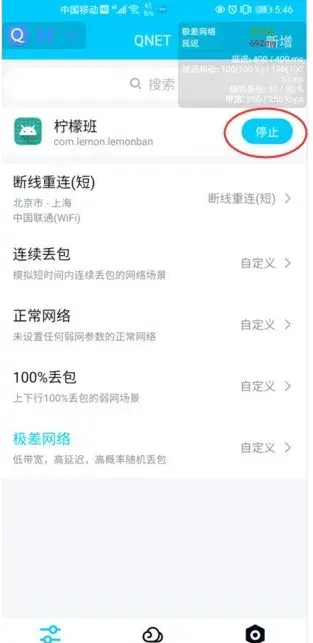
1、 【场景模板】中选择2G,3G,4G网络类型的带宽设置是多少?
在【场景模板】中选择不同的网络类型,带宽限制如下表:
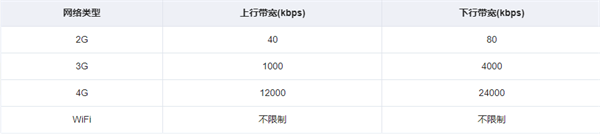
2、 我想设置上行延时抖动为300~400ms,怎么设置?
QNET提供延时和延时抖动两种参数,其中网络延时表示设置的当前固定延时;延时抖动表示以设置的概率,在0~设置值之间针对每个数据包随机生成,可以设置【网络延时】-【上行】为300ms,【延时抖动】-【上行】为100ms,【概率】为100%。
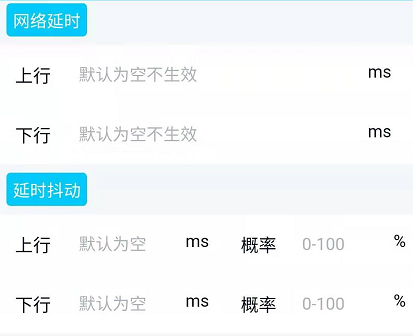
3、 【场景模板】悬浮窗不展示详细参数?
【场景模板】是包含了多参数的整合模板,会时刻切换模板参数,因此展示详细参数会一直跳动并不明显。
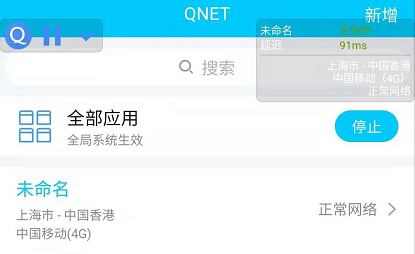
4、 【场景模板】选择【服务端】和【客户端】后为什么一直转圈,提示【当前区域暂时没有网络数据】?
【场景模板】中地区选择从【服务端】到【客户端】的参数是真实的网络数据,由腾讯公司网络平台部提供,存在部分地区之间还未架设取得实际的数值。
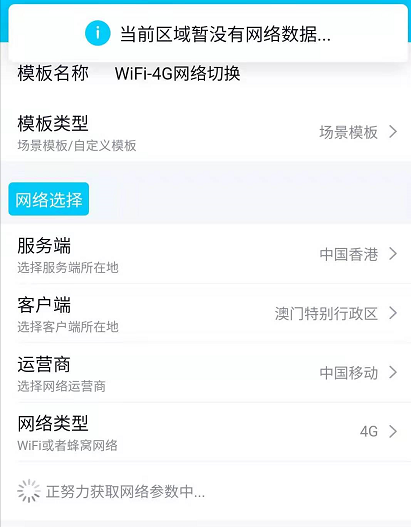
5、 模板只有【网络场景】推荐的这几个?
【网络场景】下,是系统已配置好的模板,供参考选择使用,如果要自定义参数/场景的话,可以点击【工作台】/【网络场景】页面右上角【新增】按钮添加【场景模板】/【自定义模板】/【场景模板(全球)】。
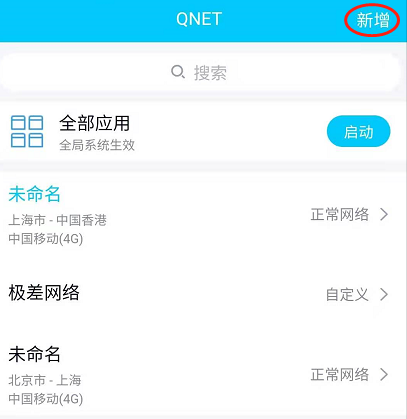
6、 VIVO/OPPO等机型,悬浮窗只在QNET应用中才显示,切换到后台后没有悬浮窗?
请打开系统设置,找到应用权限相关,添加QNET应用权限【显示悬浮窗】(或类似名称)的权限;
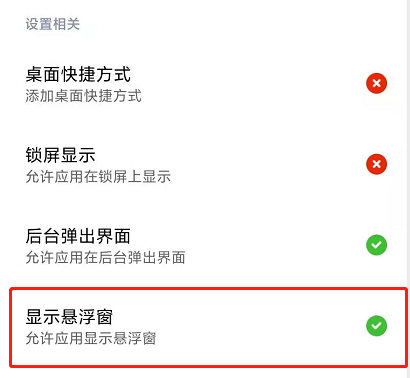
7、 小米等机型,双击悬浮窗QNET图标按钮,没有切换到已选择应用,或者返回QNET?
请打开系统设置,找到应用权限相关,添加QNET应用权限【后台弹出界面】(或类似名称)的权限。
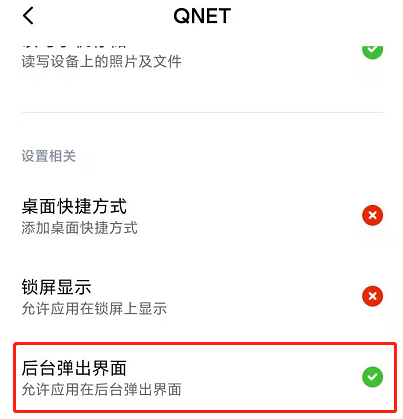
上一个::友费控最新版v1.5.6
下一个:疯狂停车场安卓版v2.4.0